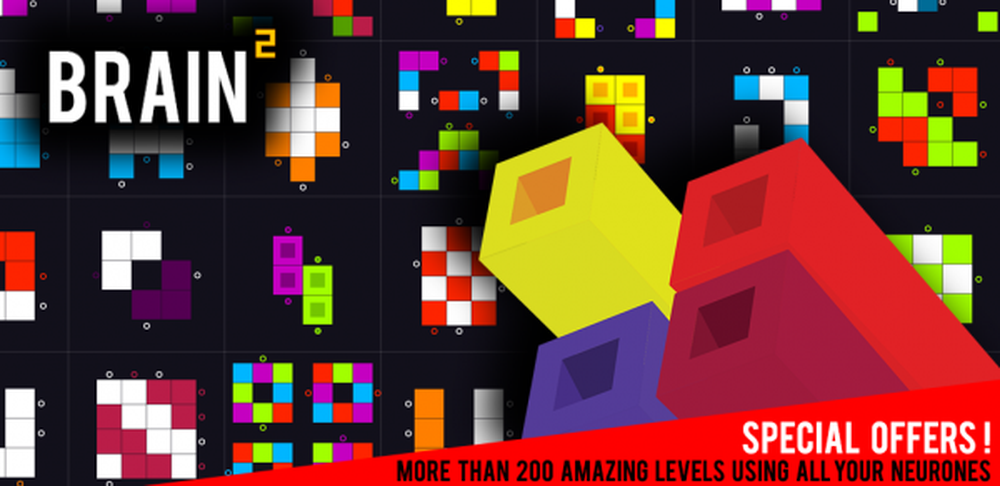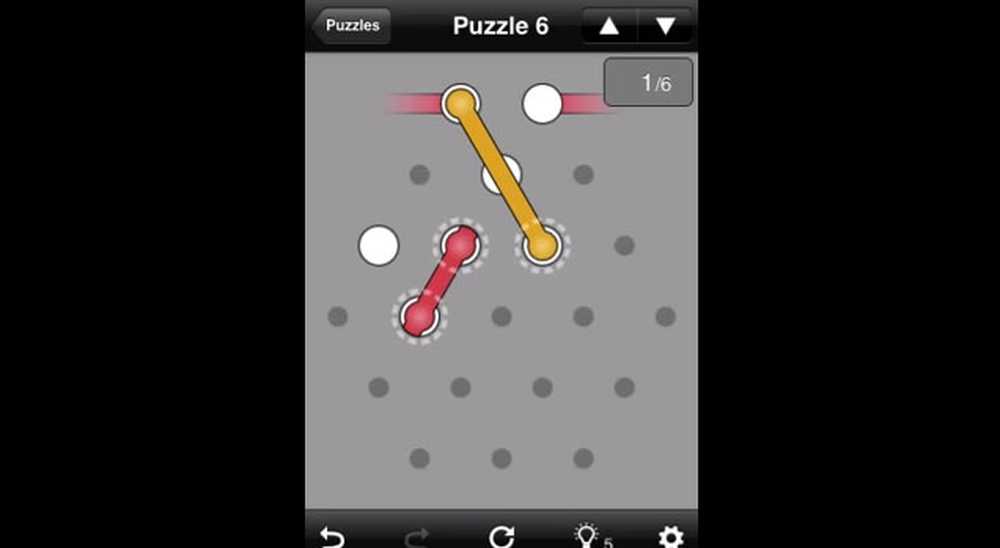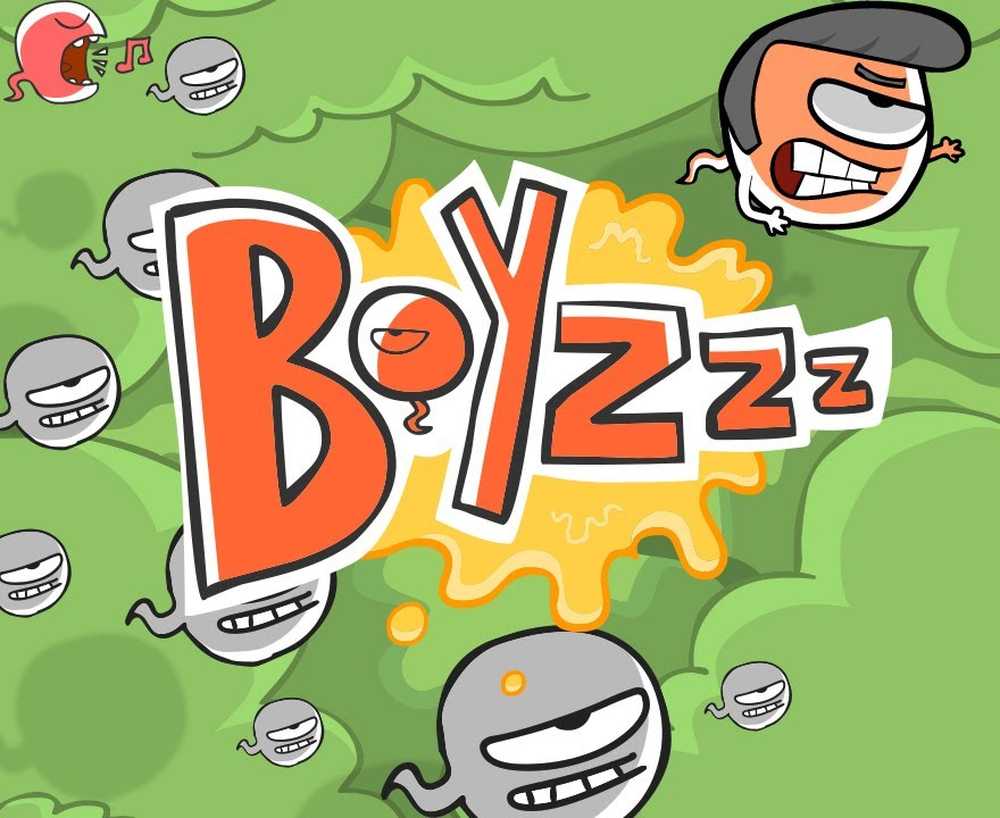Brain Alarm Erinnern Sie sich an Aufgaben, die Ihr Gehirn leicht vergisst
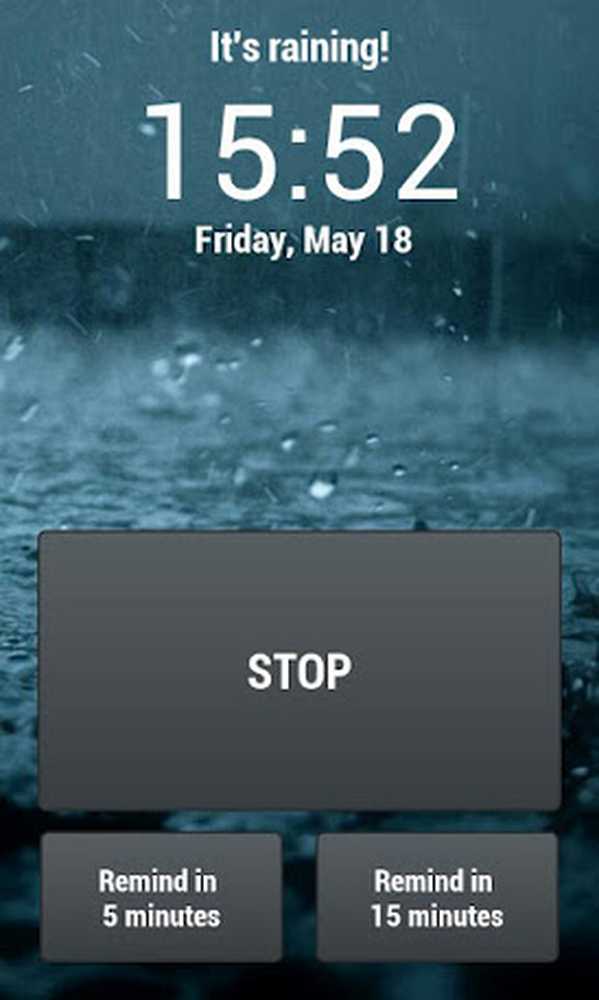
Ich bin einer der Menschen, die die ganze Zeit einfach alles vergessen. Sie wissen, was ich meine: Sie könnten einen Anruf von der Frau erhalten, wenn Sie die Arbeit nach Hause verlassen aus dem anderen Wie oft erinnern Sie sich nur an diesen Auftrag, wenn Sie die Einfahrt zu Hause durchfahren?
Okay, was wäre, wenn es eine Möglichkeit gäbe, diese Art von Dingen jemals wieder zu verhindern? Nein, wir sprechen nicht über ein neues Gehirn. Wir sprechen hier über eine Android-App, die Alarme entsprechend der Funktionsweise Ihres Gehirns einstellt. Es heißt Brain Alarm - und nach dem Testen macht es seinem Namen alle Ehre.
Was ist Gehirnalarm??
Brain Alarm ist eine Android-App, die bestimmte Auslöser verwendet Bedingungen, um dich an alles zu erinnern. Zum Beispiel: Wenn Sie nach der Arbeit nach Hause fahren und sich dem örtlichen Supermarkt oder der Tankstelle nähern, werden Sie von Ihrem zuverlässigen Android-Telefon gefragt, ob Sie Milch einlegen müssen. Die Vorhersage sagt Regen voraus und Ihr Telefon fragt, ob die Fenster am Haus geschlossen sind. Darum geht es bei dieser App.
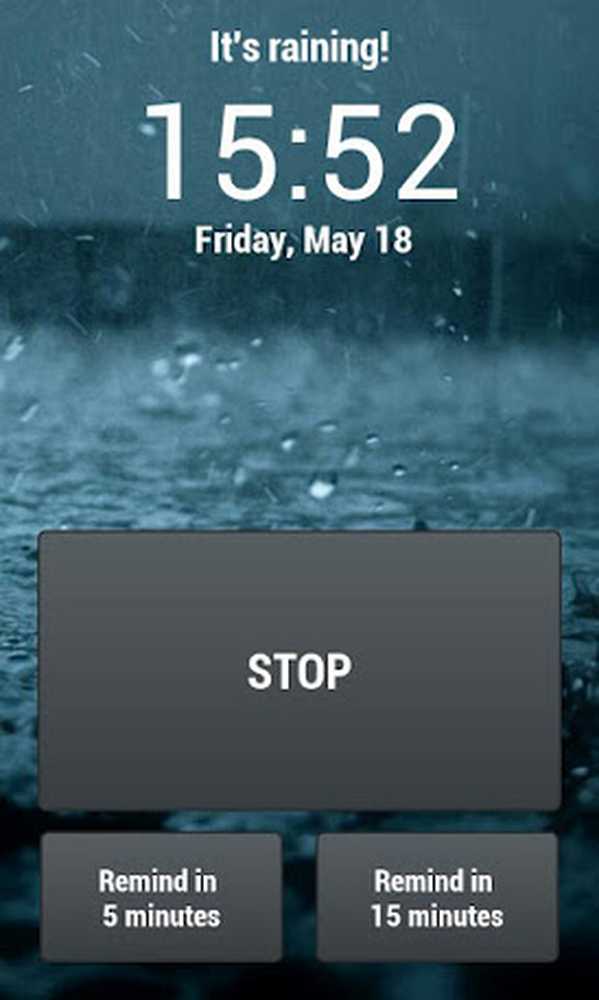
Gehirnalarm
Brain Alarm verwendet Bedingungen, um Alarme auszulösen. Die Bedingungen sind zahlreich und Sie können sie zusammen verwenden, um zu optimieren, wenn Sie diese Alarme erhalten.
Wie funktioniert Brain Alarm??
Jede Brain Alarm-Erinnerung besteht aus drei Teilen: dem Alarm, den Zuständen und der Benachrichtigung. Hier ist ein kurzer Überblick über die einzelnen Teile und wie sie zusammenarbeiten.
Der Alarm
Der Alarm ist die ganze Erinnerung zusammengenäht. Wenn Sie die App geöffnet haben, tippen Sie auf die Schaltfläche Neuer Alarm, um den Alarm zu erstellen. Bevor Sie dies tun, möchten Sie möglicherweise einen Ort festlegen, wenn dies eine Ihrer Bedingungen ist.
Die Bedingung
Die Bedingungen werden festgelegt, wenn Sie möchten, dass die Benachrichtigung ausgelöst wird. Wenn Sie beispielsweise daran erinnert werden möchten, Ihre Autofenster bei Regen in der Prognose hochzufahren, setzen Sie eine Wetterlage. Brain Alarm hat eine gute Anzahl von Bedingungen, aus denen Sie auswählen können, die einzeln oder in Kombination mit anderen verwendet werden können:
- Zeit - Legen Sie eine Zeit oder einen Zeitbereich fest.
- Datum - Stellen Sie ein Datum oder einen Datumsbereich ein.
- Batterie - Ist die Batterie weniger als der eingestellte Wert?
- Internet - Ist das Telefon derzeit mit dem Internet verbunden?
- Standort - Legen Sie einen Standort fest (zum Lesen über GPS).
- Empfang - Haben Sie ein Signal??
- Laden - Lädt das Telefon?
- Tag / Nacht - Ist es Tageslicht (nach Sonnenaufgang, aber vor Sonnenuntergang)?
- Speicher - Überprüfen Sie den Speicher des Telefons oder die Speicherebene der Speicherkarte.
- Temperatur - Ist die Temperatur an Ihrem aktuellen Standort niedriger oder höher als eine bestimmte Temperatur?
- Wetter - Sie können aus verschiedenen Wetterbedingungen auswählen.
- Open Wi-Fi - Befindet sich eine offene Wi-Fi-Verbindung in Reichweite??
Wie Sie sehen können, gibt es viele Bedingungen. und da Sie Kombinationen davon verwenden können, sind die Einsatzmöglichkeiten nahezu unendlich.
Die Benachrichtigung
Wenn diese Erinnerung auf dem Bildschirm Ihres Android angezeigt wird, wird die Benachrichtigung (und die Sounds) angezeigt. Sie können verschiedene Anpassungen vornehmen, darunter Name, Typ, Aussehen, Layout, Audio und Vibration.
So richten Sie eine Benachrichtigung in Brain Alarm ein
Das Erstellen Ihrer ersten Brain Alarm-Benachrichtigung ist ziemlich einfach, wenn Sie alle zuvor besprochenen Teile verstanden haben. Hier ist jedoch eine Schritt-für-Schritt-Anleitung.
Schritt 1: Erstellen Sie einen neuen Alarm
Wenn Sie Brain Alarm öffnen, finden Sie am unteren Bildschirmrand die Schaltfläche Neuer Alarm. Geben Sie oben den gewünschten Namen für den Alarm ein - damit können Sie ihn in Ihrer Alarmliste finden.
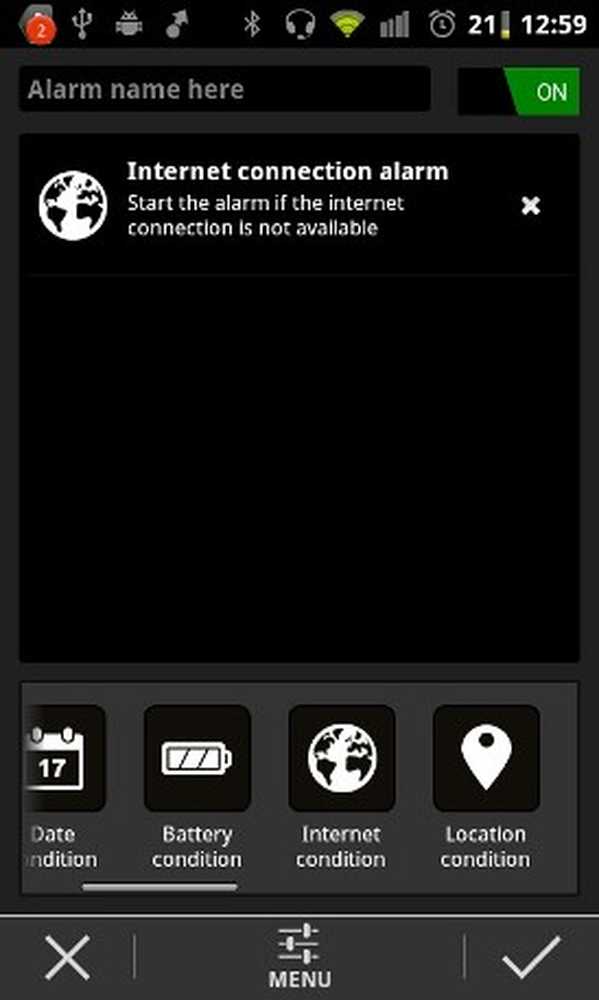
Neuer Alarm
Rechts neben dem Namen können Sie den Alarm ein- und ausschalten.
Schritt 2: Stellen Sie die Bedingungen ein
Am unteren Rand dieses Bildschirms sehen Sie eine horizontale Liste mit Symbolen, die die verschiedenen Bedingungen anzeigen, die Sie einstellen können. Beachten Sie, dass Sie von Seite zu Seite scrollen können, um alle angebotenen Bedingungen anzuzeigen.
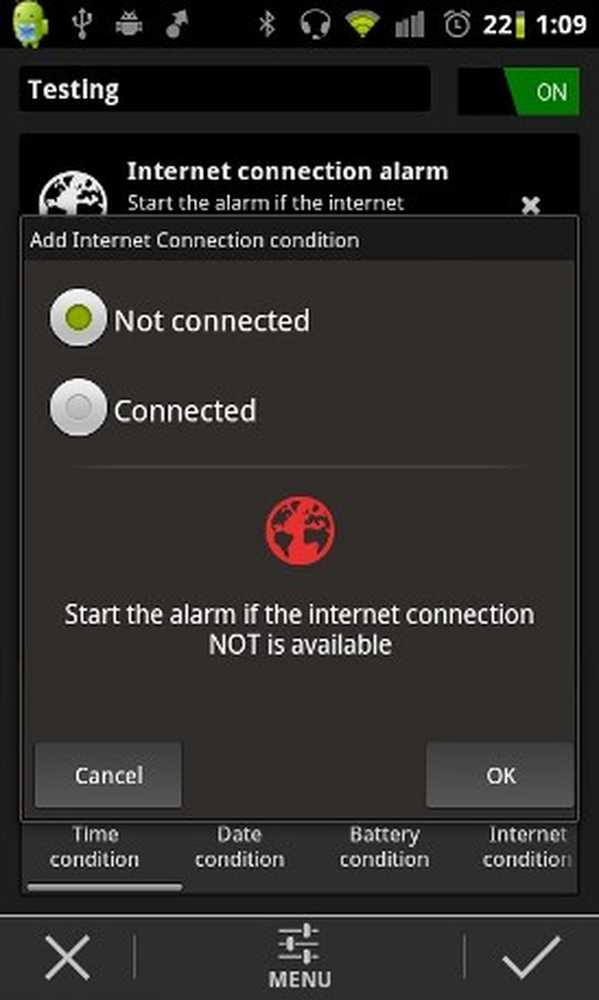
Bedingung
Schritt 3: Legen Sie die Benachrichtigung fest
Auf dem Streifen am unteren Rand des Bildschirms befindet sich in der Mitte eine Menüschaltfläche. Tippen Sie darauf, um die Option zur Auswahl einer Benachrichtigung zu finden.
Wenn dies der erste Alarm ist, haben Sie wahrscheinlich keine Benachrichtigungen gespeichert. Tippen Sie unten auf die Schaltfläche "Neue Benachrichtigung". Dort finden Sie alle wundervollen Optionen, um diese Benachrichtigung anzupassen, die Möglichkeit, eine Vorschau anzuzeigen, und natürlich die Option, sie zu speichern.
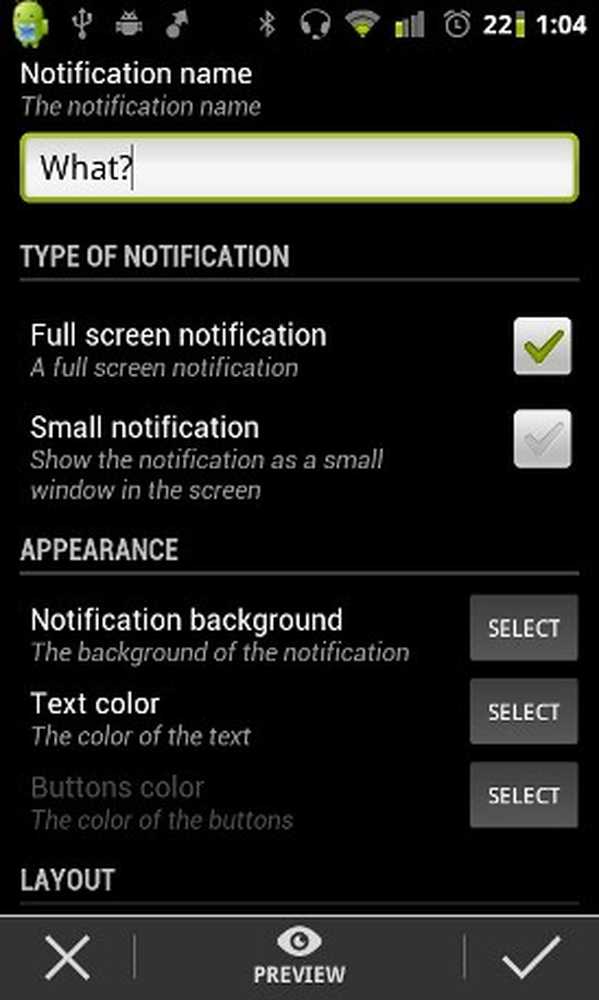
Neue Benachrichtigung
Nachdem Sie den Alarm erstellt, die Bedingungen und die Benachrichtigung festgelegt haben, können Sie Ihren neuen Alarm einrichten. Im Ernst, das ist alles, was jeden Alarm ausmacht. Mit Ihrem Wecker (dem Wecker) auf Ihrem Bettstand können Sie eine Zeit (den Zustand) einstellen, in der der Summer (die Benachrichtigung) ertönen soll. Jetzt kann Ihr Android als Alarmsystem für Ihr Gehirn fungieren!
Kosten und Schlussfolgerung
Brain Alarm Lite ist im Google Play Store kostenlos, es gibt jedoch einige Einschränkungen, z. B. die Anzahl der Alarme und Benachrichtigungen, und Sie müssen einige Anzeigen veröffentlichen. Die kostenpflichtige Version hebt diese Einschränkungen auf und kostet 2,40 $.
Brain Alarm kann als Tasker für Wecker bezeichnet werden und ist auf jeden Fall eine App-Liste für Menschen mit schlechten Erinnerungen.